Si eres usuario de Mac y te preguntas si puedes utilizar SOLIDWORKS en tu dispositivo, la respuesta corta es: sí, pero con condiciones. Aunque SOLIDWORKS no se ejecuta de forma nativa en macOS, existen soluciones alternativas que te permiten usar el software. A continuación, te explicamos las opciones disponibles, sus beneficios y limitaciones.
Opciones para usar SOLIDWORKS en una Mac
Virtualización y Parallels
Boot Camp: Permite instalar Windows en tu Mac para ejecutarlo al iniciar el sistema. Desde allí, puedes usar SOLIDWORKS como lo harías en una PC tradicional.
Parallels: Ejecuta una máquina virtual de Windows dentro de macOS, permitiéndote abrir SOLIDWORKS sin reiniciar tu equipo.
Limitaciones:
Estas soluciones requieren un alto poder de procesamiento.
La mayoría de las Mac no incluyen tarjetas gráficas certificadas para SOLIDWORKS, lo que podría afectar el rendimiento.
Algunas funcionalidades pueden estar limitadas.
Herramientas basadas en navegador
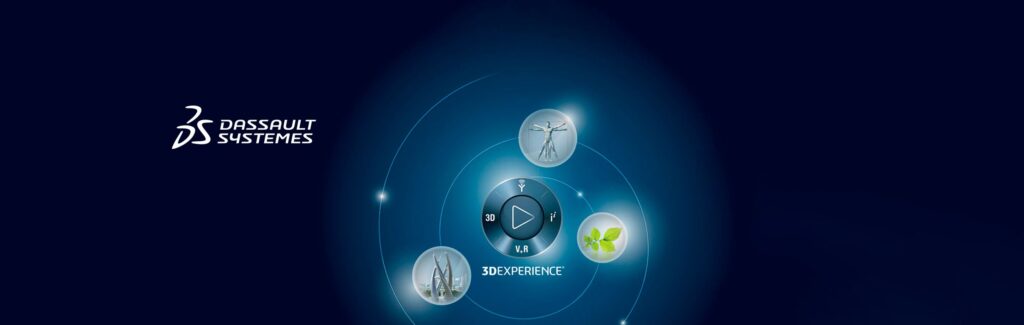 La oferta en la Nube de SOLIDWORKS permite utilizar aplicaciones de diseño directamente desde el navegador. Estas herramientas no requieren modificaciones en el sistema y ofrecen acceso a funcionalidades profesionales en cualquier dispositivo con conexión a internet. Este enfoque es ideal para quienes buscan flexibilidad y rendimiento consistente.
La oferta en la Nube de SOLIDWORKS permite utilizar aplicaciones de diseño directamente desde el navegador. Estas herramientas no requieren modificaciones en el sistema y ofrecen acceso a funcionalidades profesionales en cualquier dispositivo con conexión a internet. Este enfoque es ideal para quienes buscan flexibilidad y rendimiento consistente.
Aplicaciones adicionales para Mac
Además de las soluciones anteriores, SOLIDWORKS ofrece aplicaciones compatibles de forma nativa con macOS, como:
eDrawings Viewer, para visualizar y analizar diseños.
DraftSight, una alternativa para trabajar con archivos CAD en 2D.
Estas opciones complementan el ecosistema para usuarios de Mac.
¿Cuál es la mejor opción para ti?
Si bien es posible usar SOLIDWORKS en una Mac, las soluciones basadas en navegador son más convenientes si buscas rendimiento sin compromisos. Por otro lado, la virtualización es útil si ya cuentas con el hardware necesario para soportar los requisitos gráficos del software.
Si tienes dudas, te recomendamos contactar a un distribuidor local para recibir orientación personalizada y explorar la opción que mejor se adapte a tus necesidades.
Conclusión
Aunque usar SOLIDWORKS en una Mac no es la experiencia tradicional, las soluciones disponibles ofrecen flexibilidad. Ya sea mediante virtualización, herramientas basadas en la nube o aplicaciones complementarias, puedes aprovechar el potencial de SOLIDWORKS incluso en macOS.
Fuente: https://blogs.solidworks.com/solidworksblog/2024/11/how-to-run-solidworks-on-a-mac.html



